Une grande partie de notre temps quotidien est consacrée à l’utilisation de notre iPhone. Par conséquent, que vous souhaitiez comprendre l’utilisation de vos applications, changer votre mode de vie ou simplement savoir quelles applications vous devez supprimer, il est essentiel de connaître les applications les plus utilisées sur votre iPhone.
Heureusement, il existe deux façons simples de le faire. Laissez-moi vous aider à découvrir quelle application vous utilisez le plus sur votre iPhone.
Comment voir combien de temps vous passez sur les applications sur iPhone via Screen Time
Vous devez avoir activé Heure d’écran au préalable. Si ce n’était pas le cas, assurez-vous de le faire maintenant pour voir l’utilisation de votre application après un jour ou deux.
Ouvrez les Paramètres de l’iPhone ou de l’iPad et appuyez sur Durée de l’écran. Appuyez sur Voir toutes les activités. Ici, vous pouvez voir le temps total passé cette semaine.
Les applications sont répertoriées par ordre chronologique, la plus utilisée en haut. Faites défiler vers le bas et appuyez sur Afficher plus pour voir toutes les applications et même les sites Web.
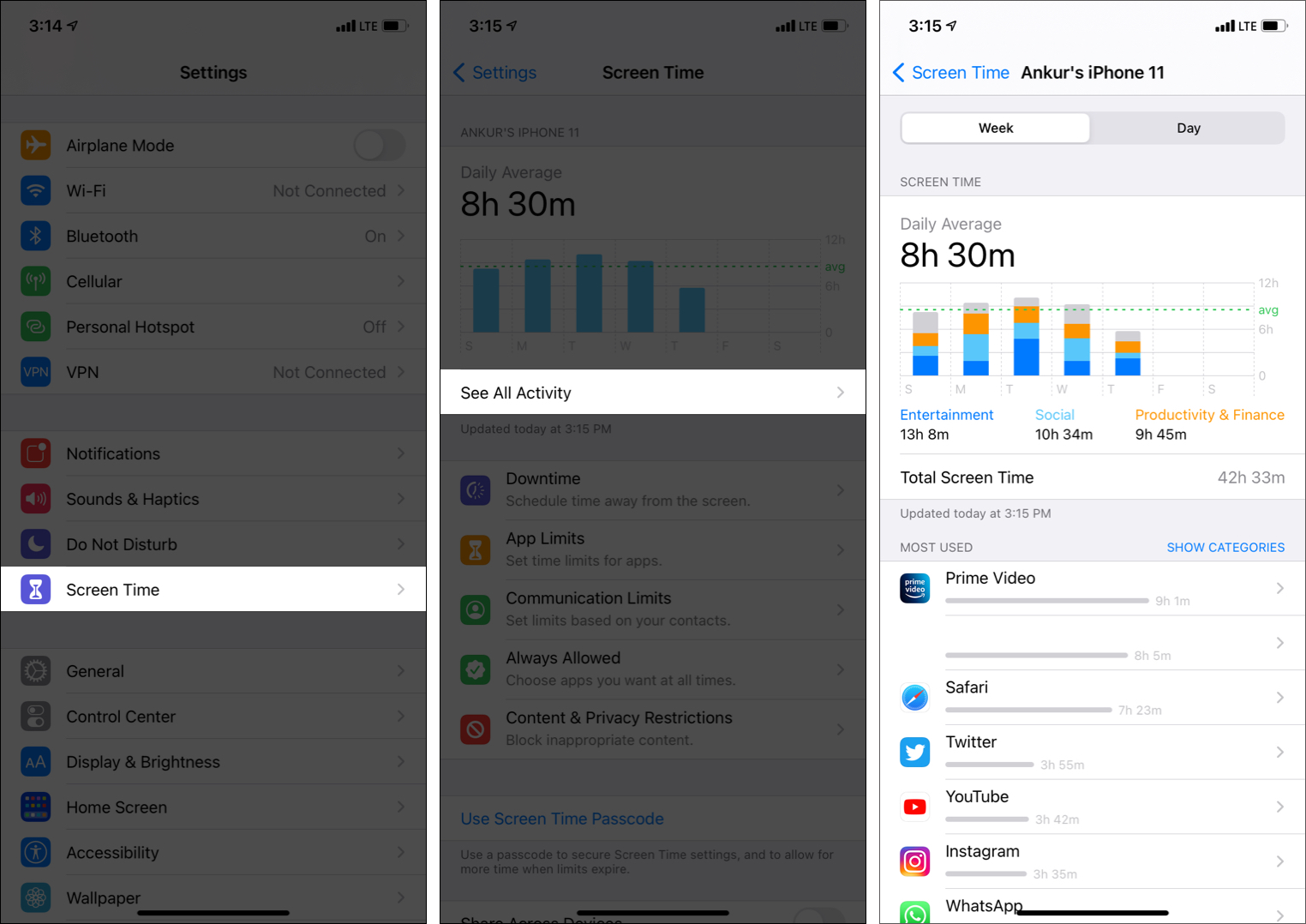
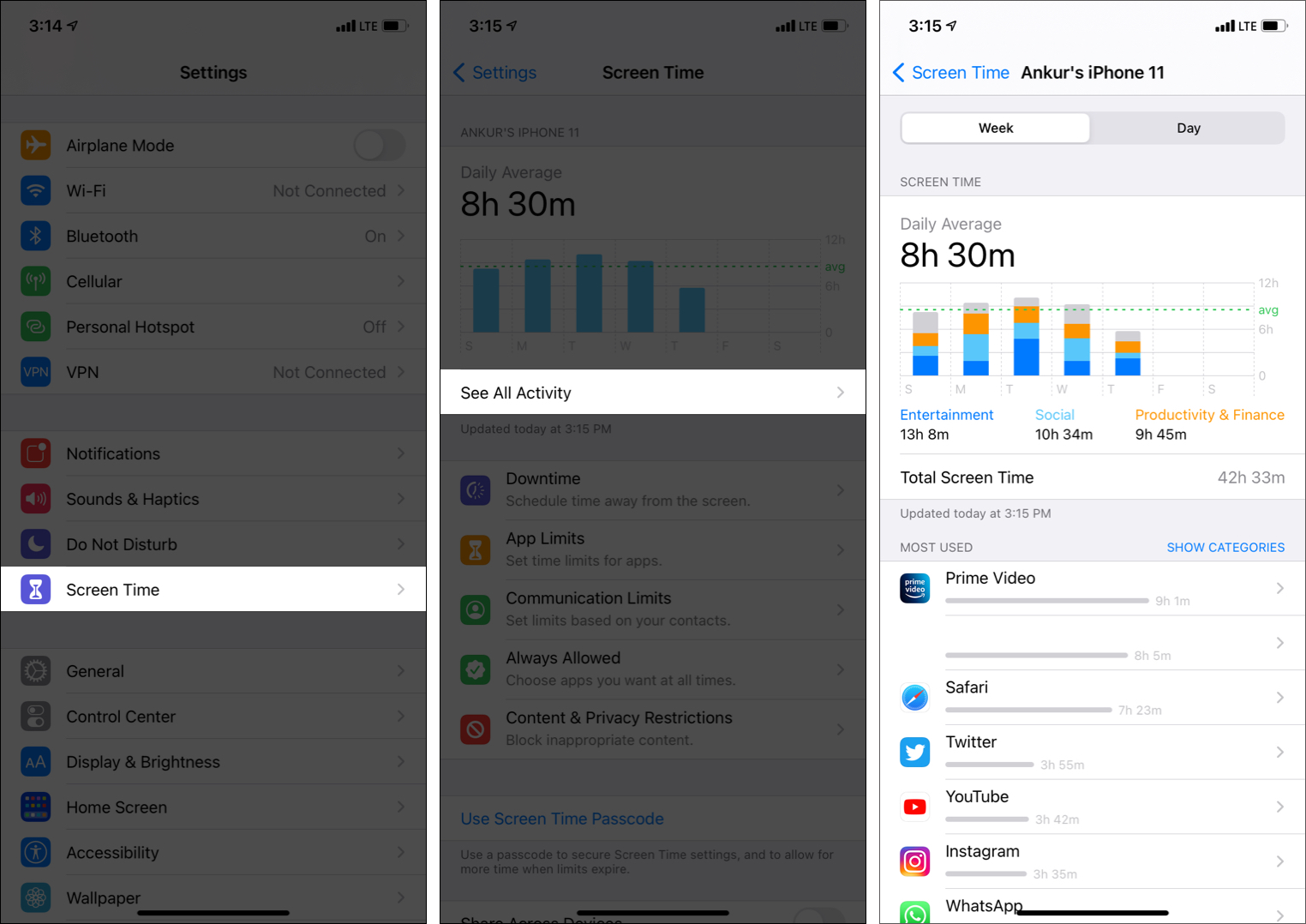 Appuyez sur Afficher les catégories pour voir l’utilisation de votre application par catégories populaires telles que Divertissement, Réseaux sociaux, Voyages, Productivité et finances, etc.
Appuyez sur Afficher les catégories pour voir l’utilisation de votre application par catégories populaires telles que Divertissement, Réseaux sociaux, Voyages, Productivité et finances, etc.
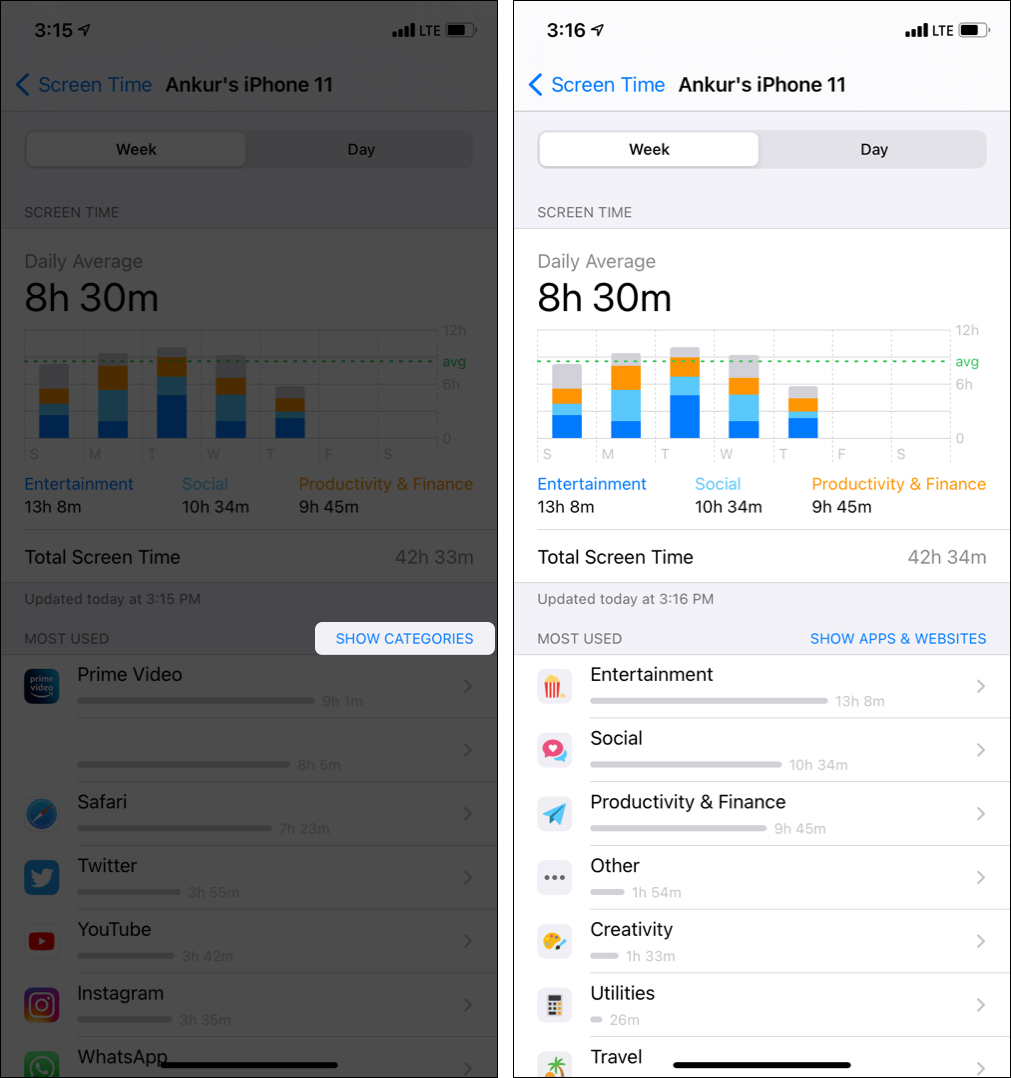
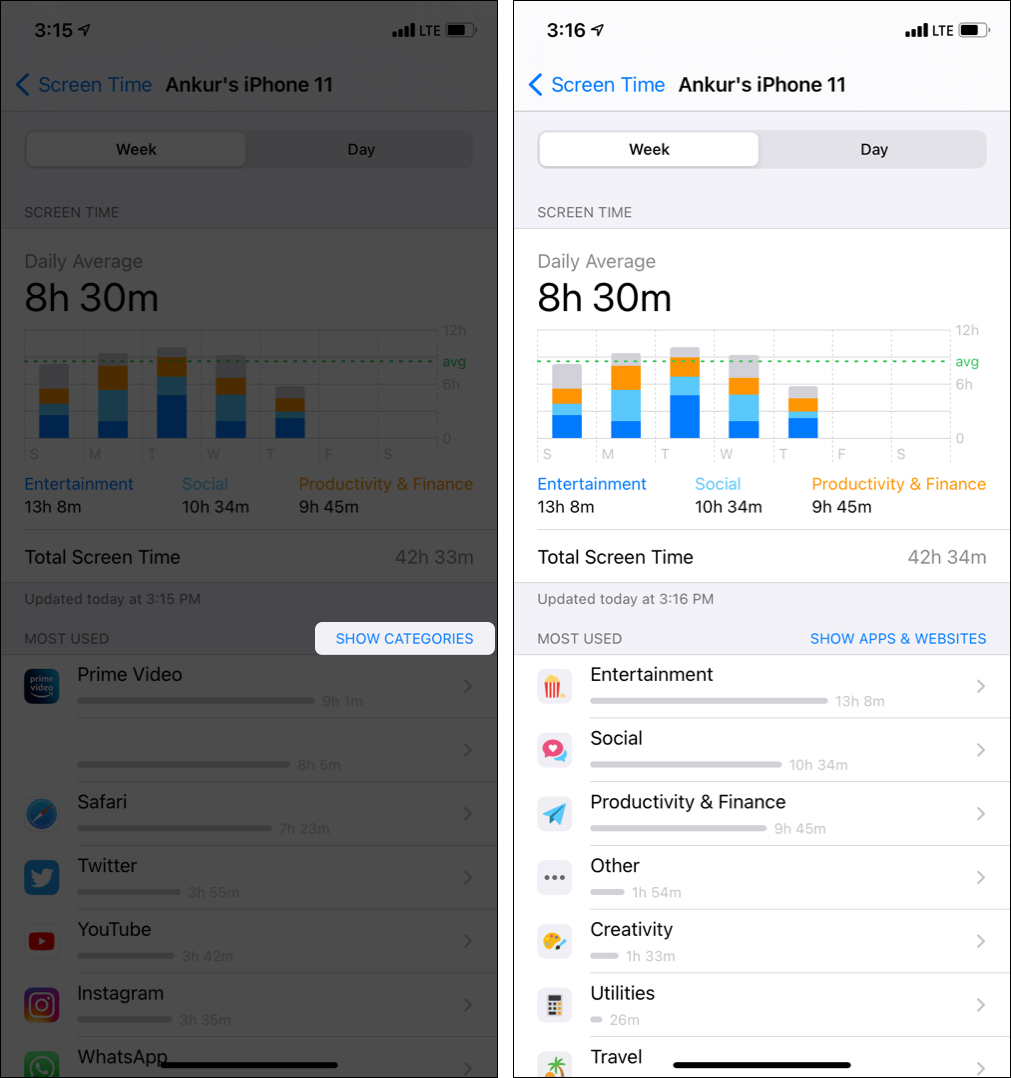 En haut, appuyez sur Jour pour voir l’utilisation du jour.
En haut, appuyez sur Jour pour voir l’utilisation du jour.

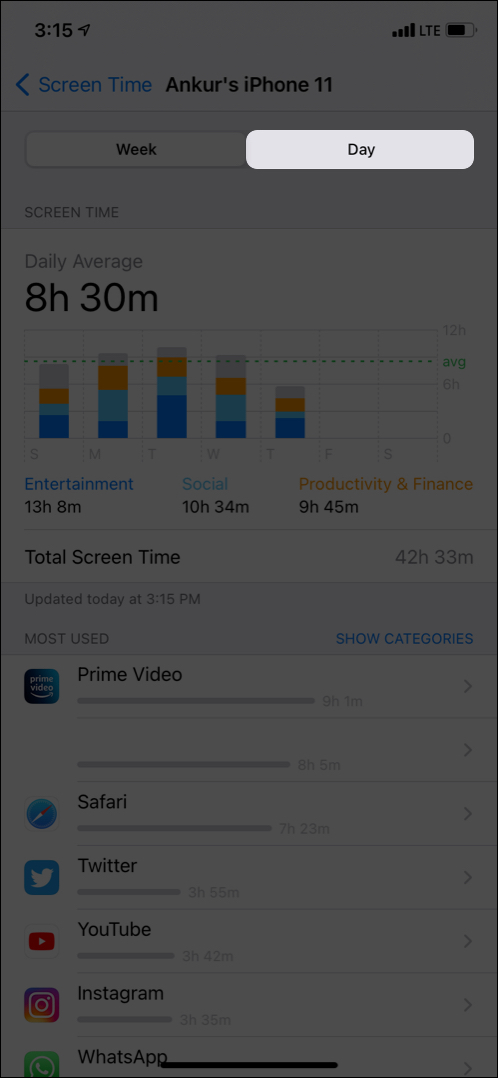 De plus, vous pouvez faire défiler vers le bas pour voir combien de fois vous avez décroché le téléphone, quand a eu lieu le premier ramassage, le nombre de notifications, etc. C’est un endroit intéressant. Prenez quelques minutes pour explorer et en savoir plus sur l’utilisation de votre iPhone.
De plus, vous pouvez faire défiler vers le bas pour voir combien de fois vous avez décroché le téléphone, quand a eu lieu le premier ramassage, le nombre de notifications, etc. C’est un endroit intéressant. Prenez quelques minutes pour explorer et en savoir plus sur l’utilisation de votre iPhone.
Conseil : Si vous pensez que vous passez trop de temps avec une application en particulier, appuyez dessus, puis appuyez sur Ajouter une limite. Maintenant, définissez la limite de temps et appuyez sur Ajouter. Vous pouvez en savoir plus sur comment procéder ici .
Conseil de pro : Avec Screen Time, vous pouvez également voir combien de temps vos enfants passent et où ils sont le plus occupés. Vous pouvez définir des restrictions, communication limites, et plus encore.
Comment vérifier l’utilisation de votre application sur iPhone via les paramètres de la batterie
La section batterie vous montre également des détails sur l’utilisation de votre application. Si vous n’aviez pas activé Screen Time, suivez les étapes ci-dessous. De plus, cette section indique également combien de temps vous avez utilisé l’application à l’écran et en arrière-plan.
Ouvrez les Paramètres de l’iPhone et appuyez sur Batterie. Écran allumé heure.
En dessous, vous avez des applications répertoriées par ordre chronologique, avec celles qui utilisent le plus de batterie en haut. Appuyez sur une application pour voir la durée à l’écran.
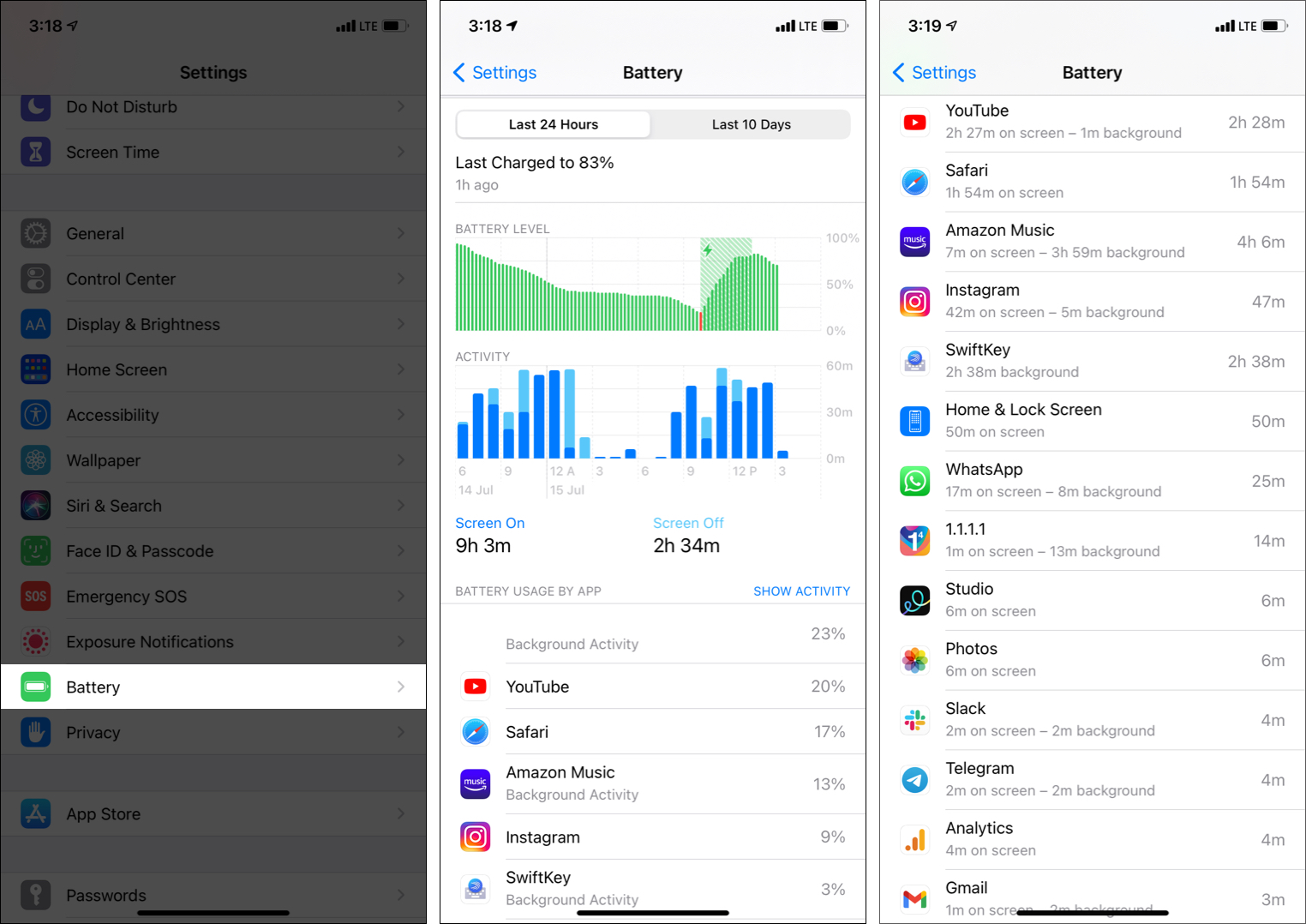
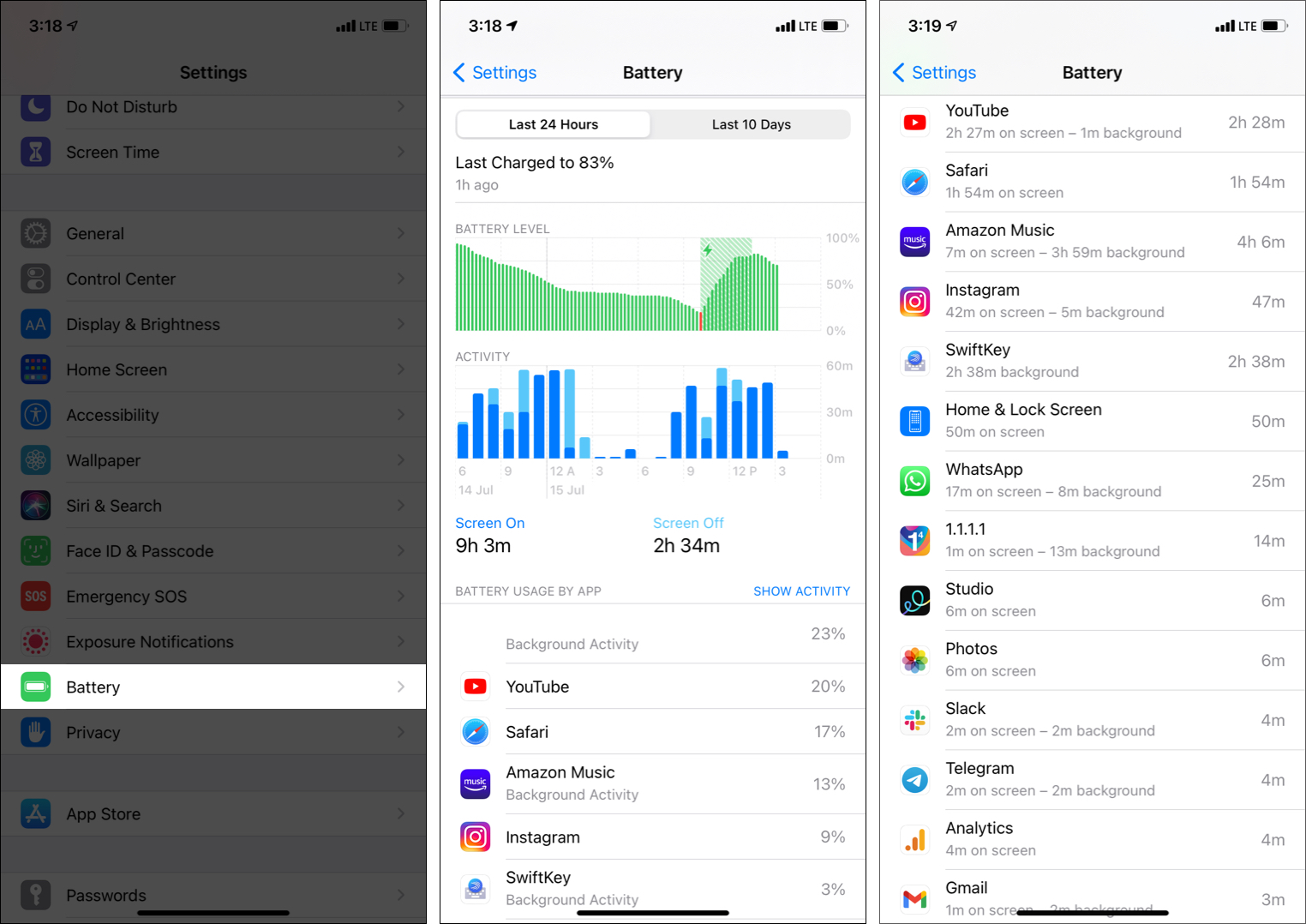
Remarque : Sur mon iPhone, j’ai remarqué que la lecture de l’utilisation de l’application dans la section batterie et la durée d’écran diffèrent légèrement. Néanmoins, cela permet de se faire une idée précise.
C’est ainsi que vous pouvez voir les applications les plus utilisées sur votre iPhone. J’espère que ce guide rapide a été utile. Comme, j’ai passé trop de temps avec Prime Video (en regardant la série Joey). Screen Time m’a aidé à mieux comprendre cela. Maintenant, je suis déterminé à réduire le temps consacré au divertissement et à l’utiliser pour des tâches productives.
Si vous avez des questions, veuillez les poser via la section commentaires ci-dessous.
Découvrez ensuite :
